
Ce este AdBlock Plus
Extinderea capabil de a bloca nu numai boot, dar, de asemenea, afișează diverse resurse, inclusiv: fundaluri, bannere, pop-up-uri și așa mai departe.
Cum se instalează Chrome Adblock
Instalați aplicația în Chrome în două moduri: în mod direct și prin intermediul unui magazin online.
Metoda №1 - în mod direct.
2. Faceți clic pe cuvintele „Set pentru Chrome».
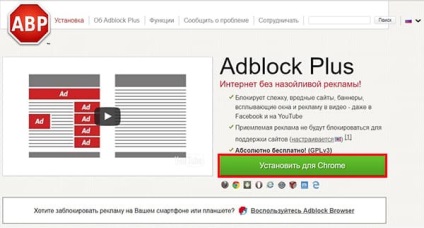
3. Acum, faceți clic pe „Instalați extensii care au apărut în fereastra pop-up.“
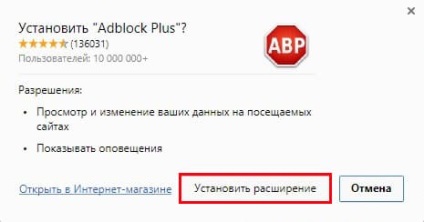
4. Așteptați procesul de instalare, după care ar trebui să vedeți un mesaj de succes.
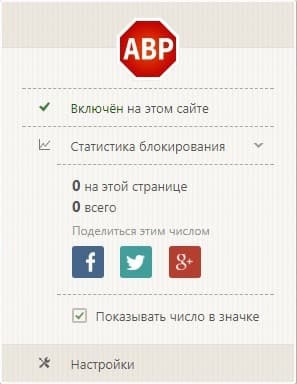
Metoda №2 - prin magazinul din «Google».
2. Deschideți pagina pe care trebuie să faceți clic pe butonul albastru „Install“ în colțul din dreapta sus.
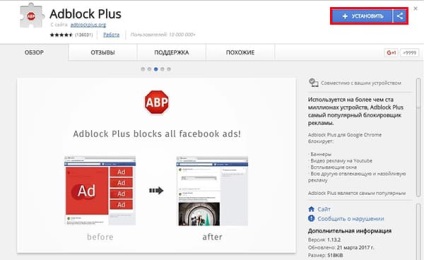
3. Acum, faceți clic pe „Instalarea extensiei“.
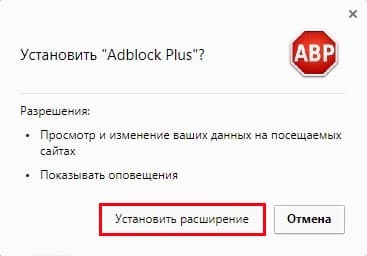
4. Așteptați pentru procesul de închidere.
Adăugarea de la Chrome AdBlock Plus filtrele
Pentru a adăuga un filtru în Google Chrome, veți avea nevoie de:
1. Faceți clic pe pictograma, faceți clic dreapta pe plugin-ul (în cazul în care nu se află în panoul, du-te la setările browser-ului și faceți clic pe eticheta „extindere“) și faceți clic pe „Opțiuni“.
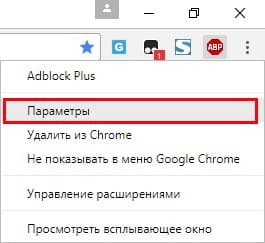
2. Extensiile toate setările disponibile sunt afișate pe această pagină. Pentru a adăuga un filtru, faceți clic pe butonul „Adăugați un abonament“.
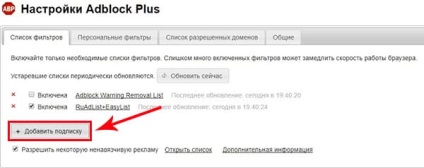
3. În meniul pop-up afișează filtre standard, cea mai mare parte care diferă numai în limba. Selectați filtrul dorit și faceți clic pe butonul „Add“.
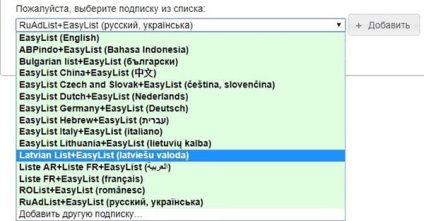
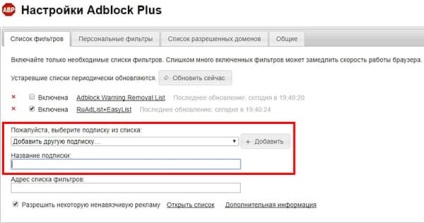
Cum de a actualiza lista de filtre
De obicei, listele sunt actualizate automat atunci când ieșiți din Internet, dar uneori poate să nu funcționeze plugin-ul și trebuie să fie actualizate manual. Pentru a face acest lucru, trebuie doar să mergeți la setările addon și faceți clic pe „Actualizare acum“.
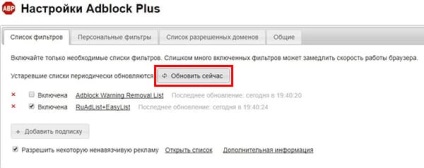
Cum se dezactivează în Chrome Adblok Plus
1. Faceți clic dreapta pe add-on pictogramă și selectați „Gestionați extensiile“.
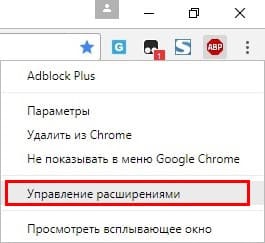
2. Acum, debifați doar caseta de lângă „Enable“.
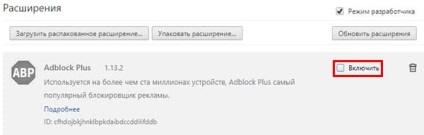
Cum să eliminați AdBlock din Chrome
1. Deschideți „Setări“ și du-te la „Advanced“.
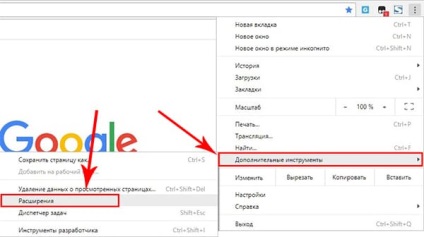
2. În mod contrar ABPs găsi pictograma sub forma unui „bin“ - click pe ea.
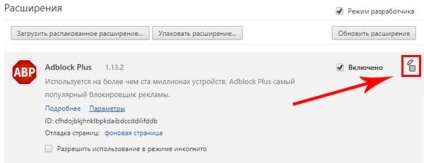
3. Confirmați dorința dvs. - pentru a elimina addon și reporniți browserul.

uBlock origine
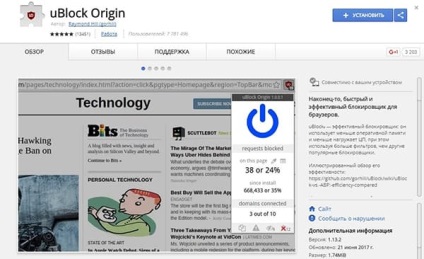
uBlock origine, spre deosebire de alte browser-blocante, aproape nici o sarcină pe memorie și procesor de calculator, astfel încât pot fi utilizate chiar și pe un dispozitive foarte „slab“.
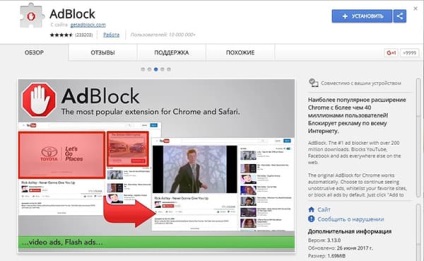
Oricât de ciudat ar suna, dar această extensie nu este legată de Adblock Plus, dar este foarte similar cu acesta prin funcționalitatea sa.
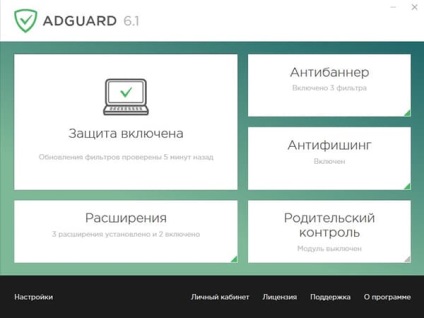
Ea are un set mare de opțiuni:
- Există setările proxy posibilitate;
- Puteți adăuga diferite filtre;
- Include control parental și așa mai departe.
Utilizarea de sănătate și de a avea grijă de nervi!
Va rugam, rata de articol: